پردهبرداری از قدرت پنهان: تسلط بر Tableau Window Function
در دنیای تحلیل داده، توانایی نگاه کردن فراتر از مجموعها و میانگینهای ساده، کلید کشف بینشهای عمیقتر است. نرمافزار Tableau، با ارائه مجموعه ابزارهای قدرتمند خود، این امکان را برای تحلیلگران فراهم میآورد. در میان این ابزارها، Tableau Window Function یا توابع پنجرهای (که نوعی از Table Calculations هستند)، گوهری درخشان محسوب میشوند. این توابع به شما اجازه میدهند تا محاسبات را نه فقط روی یک ردیف مجزا، بلکه روی مجموعهای از ردیفها – یک “پنجره” – که در بصریسازی شما تعریف شدهاند، انجام دهید.
Window Function چیست و چرا اهمیت دارد؟
تصور کنید به جای دیدن فروش روزانه، میخواهید میانگین فروش سه روز گذشته را ببینید، یا رتبه فروش هر محصول را در دسته خود محاسبه کنید. اینجاست که Window Functions وارد عمل میشوند. آنها محاسبات را در “متن” (Context) بصریسازی شما انجام میدهند؛ یعنی نتیجه محاسبه به ابعاد و ترتیبی که شما دادهها را در نمودار خود چیدهاید، وابسته است.
اهمیت Window Functions در Tableau از آنجا ناشی میشود که:
- بینشهای عمیقتر: به شما اجازه میدهند روندهای تجمعی، میانگینهای متحرک، مقایسههای همتا به همتا و رتبهبندیهای پیچیده را انجام دهید که با جمعبندیهای ساده قابل دستیابی نیستند.
- تحلیلهای پویا: محاسبات بر اساس آنچه در نمودار میبینید، تنظیم میشوند. با تغییر ابعاد در ستونها یا ردیفها، نتایج Window Function نیز بهروزرسانی میشوند.
- پاسخ به سوالات کسبوکار: برای سوالاتی مانند “فروش این ماه در مقایسه با ماه گذشته چقدر تغییر کرده است؟” یا “این مشتری در مقایسه با سایر مشتریان خود در کدام صدک قرار دارد؟”، Window Functions راهحلهای ظریفی ارائه میدهند.
درک مبانی: Table Calculations، Partitioning و Addressing
قبل از شیرجه زدن به خود Window Functions، ضروری است که چارچوب بزرگتر آنها یعنی Table Calculations را درک کنیم. تمام Window Functions در دسته Table Calculations قرار میگیرند.
Table Calculations برخلاف Calculated Fields معمولی (که روی منبع داده اصلی یا در سطح ردیف کار میکنند)، روی دادههای “محلی” در ویژوال Tableau عمل میکنند. این یعنی آنها زمانی محاسبه میشوند که دادهها از منبع داده واکشی شده و به Tableau Engine منتقل شدهاند و بر اساس ابعاد موجود در دیدگاه (View) شما سازماندهی شدهاند.
دو مفهوم کلیدی در Table Calculations، و در نتیجه Window Functions، عبارتند از:
- Partitioning (تقسیمبندی): این قسمت تعیین میکند که محاسبه شما برای چه “گروههایی” از دادهها باید مجدداً شروع شود. هر گروه یک “پارتیشن” است. به عنوان مثال، اگر میخواهید رتبه فروش محصول را در هر منطقه محاسبه کنید، منطقه (Region) بُعد پارتیشنبندی شما خواهد بود، یعنی رتبهبندی در هر منطقه از 1 شروع میشود.
- Addressing (آدرسدهی/محاسبه در طول): این قسمت تعیین میکند که محاسبه در داخل هر پارتیشن در چه جهتی (مثل Table Across, Table Down, Pane Across, Pane Down, Cell, یا Specific Dimensions) انجام شود. این “جهت” همان “پنجره” است که توابع پنجرهای روی آن عمل میکنند.
با ترکیب این دو، شما دقیقاً مشخص میکنید که Window Function شما روی کدام بخش از دادهها و چگونه حرکت کند.
قدرتمندترین Tableau Window Functions و کاربردهای آنها
بیایید نگاهی به برخی از پرکاربردترین Window Functions و سناریوهای استفاده آنها در Tableau بیندازیم:
1. توابع مجموعهای (Aggregating Window Functions)
این توابع، یک تابع جمعآوری (Aggregation) را روی پنجره مشخصی از دادهها اعمال میکنند:
WINDOW_SUM(expression, [start, end]): مجموع مقادیر یک عبارت را در یک پنجره مشخص برمیگرداند.- مثال:
WINDOW_SUM(SUM([Sales]), -2, 0)– مجموع فروش سه ماهه اخیر (ماه جاری و دو ماه قبل). این برای ایجاد running totals یا moving sums بسیار مفید است.
- مثال:
WINDOW_AVG(expression, [start, end]): میانگین مقادیر یک عبارت را در یک پنجره مشخص برمیگرداند.- مثال:
WINDOW_AVG(SUM([Profit]), -4, 0)– میانگین سود پنج ماهه اخیر. این برای moving averages و هموارسازی نوسانات مفید است.
- مثال:
WINDOW_MAX(expression, [start, end])/WINDOW_MIN(expression, [start, end]): حداکثر یا حداقل مقدار یک عبارت را در یک پنجره مشخص برمیگرداند.- مثال:
WINDOW_MAX(SUM([Sales]), FIRST(), 0)– بالاترین فروش تجمعی تا تاریخ جاری در یک دوره.
- مثال:
2. توابع رتبهبندی (Ranking Window Functions)
این توابع به شما امکان میدهند تا رتبهبندی آیتمها را بر اساس یک معیار خاص در داخل یک پارتیشن انجام دهید:
RANK(expression, ['asc' | 'desc']): رتبه یک مقدار را برمیگرداند. در صورت تساوی مقادیر، به آنها یک رتبه مشترک میدهد و رتبههای بعدی را رد میکند.RANK_DENSE(expression, ['asc' | 'desc']): مشابهRANK، اما رتبههای متوالی را به مقادیر مشترک اختصاص میدهد (هیچ رتبهای رد نمیشود).RANK_MODIFIED(expression, ['asc' | 'desc']): به همه مقادیر یکسان، بالاترین رتبه ممکن را اختصاص میدهد.RANK_UNIQUE(expression, ['asc' | 'desc']): به هر مقدار، حتی اگر یکسان باشند، یک رتبه منحصر به فرد اختصاص میدهد.- مثال:
RANK_DENSE(SUM([Sales]), 'desc')– رتبهبندی محصولات بر اساس فروش نزولی در هر منطقه. این برای شناسایی “Top N” آیتمها بسیار کاربردی است.
- مثال:
3. توابع آفست (Offset Window Functions)
این توابع به شما اجازه میدهند تا به مقادیری در ردیفهای دیگر (نسبت به ردیف فعلی) در داخل یک پنجره دسترسی پیدا کنید:
LOOKUP(expression, offset): مقدار یک عبارت را در ردیف مشخص شده توسط آفست (تعداد ردیفها قبل یا بعد از ردیف فعلی) برمیگرداند.- مثال:
SUM([Sales]) - LOOKUP(SUM([Sales]), -1)– محاسبه تغییر فروش از ماه قبل. این Window Function پایه و اساس تحلیلهای Year-over-Year (YoY) و Month-over-Month (MoM) است.
- مثال:
LAG(expression, offset)/LEAD(expression, offset): (کمتر ازLOOKUPاستفاده میشوند اما مشابه عمل میکنند)LAGمقدار از ردیفهای قبلی وLEADمقدار از ردیفهای بعدی را برمیگرداند.
4. توابع موقعیتی (Positional Window Functions)
این توابع موقعیت یک ردیف را در داخل پنجره یا پارتیشن مشخص میکنند:
INDEX(): شماره ردیف فعلی را در داخل پارتیشن برمیگرداند (شروع از 1).- مثال: برای ایجاد یک ستون شمارهگذاری ترتیبی برای آیتمها در یک لیست.
SIZE(): تعداد کل ردیفها در پارتیشن فعلی را برمیگرداند.- مثال: برای محاسبه درصد از کل (
SUM([Sales]) / WINDOW_SUM(SUM([Sales]), FIRST(), LAST())).
- مثال: برای محاسبه درصد از کل (
چرا باید بر Tableau Window Functions مسلط شوید؟
تسلط بر Window Functions به شما اجازه میدهد تا:
- گزارشهای پویا و تعاملی: ایجاد کنید که با تغییر فیلترها یا ابعاد، تحلیلهای پیچیدهای را بهروزرسانی کنند.
- تحلیلهای مقایسهای پیشرفته: انجام دهید (مثلاً مقایسه عملکرد یک محصول با میانگین کل دسته آن).
- KPIهای (شاخصهای کلیدی عملکرد) سفارشی: بسازید که فراتر از جمعبندیهای ساده هستند و بینشهای عملیاتی ارائه میدهند.
- داستانسرایی دادهای قویتر: با نمایش روابط و روندها به جای صرفاً نمایش اعداد.
- سوالات کسبوکار “چرا” را پاسخ دهید: با تحلیل الگوها و انحرافات در مقایسه با همتایان یا دورههای قبلی.
نکات عملی و بهترین روشها
- با مفهوم Compute Using آشنا شوید: این مهمترین بخش در تنظیم Window Functions است. با گزینههای “Table Across”, “Table Down”, “Pane” و “Specific Dimensions” آزمایش کنید تا درک کنید چگونه تغییر آنها بر نتیجه محاسبه تأثیر میگذارد.
- از دیالوگ “Edit Table Calculation” استفاده کنید: برای تنظیمات دقیقتر پارتیشنبندی و آدرسدهی، همیشه روی فیلد محاسباتی در ویژوال کلیک راست کرده و “Edit Table Calculation” را انتخاب کنید.
- محاسبات پنجرهای را ذخیره کنید: پس از ایجاد یک Window Function، آن را به عنوان یک Calculated Field جدید ذخیره کنید تا بتوانید آن را در سایر نمودارها و داشبوردهای خود استفاده کنید.
- مراقب عملکرد باشید: از آنجا که Window Functions روی دادههای لود شده در حافظه کار میکنند، در صورت وجود مجموعه دادههای بسیار بزرگ و محاسبات پیچیده، ممکن است بر عملکرد تأثیر بگذارند.
نتیجهگیری
Tableau Window Functions ابزارهایی حیاتی برای هر تحلیلگر دادهای هستند که میخواهد از قابلیتهای Tableau فراتر از اصول اولیه استفاده کند. با تسلط بر این توابع، میتوانید به بینشهای عمیقی دست یابید که به شما کمک میکنند تا داستانهای دادهای پیچیدهتری را روایت کنید و به سوالات کلیدی کسبوکار پاسخ دهید. این توابع، دروازهای به سوی تحلیلهای پیشرفتهتر و تصمیمگیریهای مبتنی بر دادههای دقیقتر هستند. یادگیری و تمرین با آنها، بدون شک مهارتهای Tableau شما را به سطح بعدی ارتقا خواهد داد.
برای خرید لایسنس نرم افزار Tableau ، میتوانید از خدمات ما استفاده نموده و درخواست خود را از طریق فرم زیر ثبت نمایید.
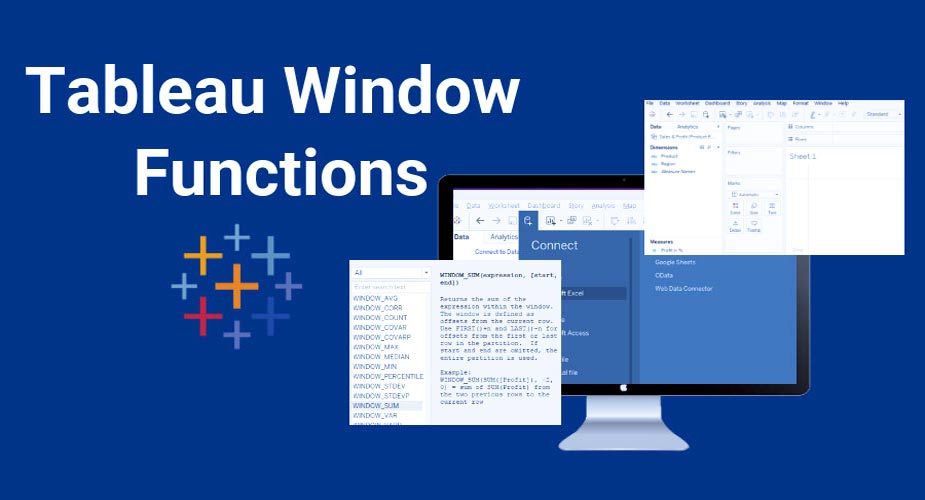



بدون دیدگاه